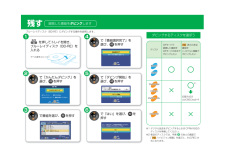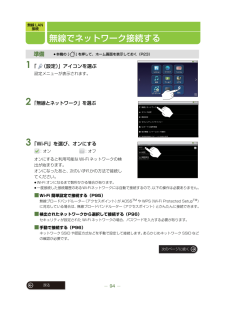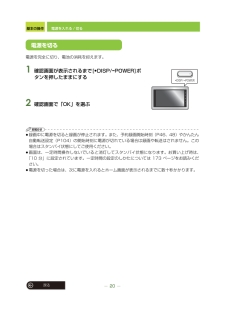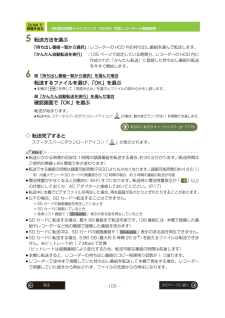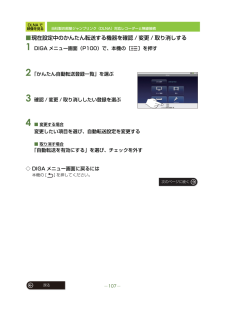Q&A
取扱説明書・マニュアル (文書検索対応分のみ)
"かんたん"1 件の検索結果
"かんたん"10 - 20 件目を表示
全般
質問者が納得ダビングしたのはデジタル放送の番組ですよね?かんたんダビングはハイビジョン画質でしましたか?標準画質でしましたか?ハイビジョン画質の場合はAVCRECというフォーマットがされていて、これを再生するには再生機側もAVCREC対応である必要がありますが、DVDプレイヤーにはAVCREC対応の物はありません。(BDプレイヤーならいくつかあります)標準画質でダビングした場合はVRというフォーマットがされていてCPRM対応のDVDディスクをお使いだと思います。かんたんダビングのVRだと自動ファイナライズがされませんの...
5473日前view14
かんたん操作ガイドテレビの入力切換ボタン で本機を接続した入力に切り換えます。HDMIを押すを押すで番組を選ぶ日付選択注目番組一覧 チャンネル別表示サブメニュー簡単予約 (DR)局の都合により番組が変更される場合がありますHDD 残量広告詳細24:00 DR地上 D 041○○放送地上 D 番組表すべて1月 2火 3水 4木 5金 7 日 8月時代劇アワー湯めぐり事件簿14時15時16時17時1415時時16時17時○○放送 ○○放送 ○○放送 ○○放送 ○○放送011 021 041 061 0719 月 1 日(月)14:35 ~ 16:1014:00戻る6土 黄色の項目を移動させます予 が表示されますテレビの入力切換 を切り換えます本機の電源を入れたときに、テレビの映像が表示されるか確認してください。予まずDMR-BW880DMR-BW780DMR-BW680ブルーレイディスクレコーダー商品の近くに置いてお使いください。品番1 2 3録る番組を 予約 します見る録画した番組を 再生 しますを押すを押すで番組を選ぶ録画一覧(まとめ表示)複数選択 番組編集 ダビング 番組消去HDD 残量 22:259...
残す録画した番組を ダビング します を押してトレイを開き、ブルーレイディスク(BD-RE)を入れるで「かんたんダビング」を選び、 を押す1 2決定 サブメニュー戻るかんたんダビングBD-RE「かんたんダビング」で、番組を記録してください。未フォーマット : 再生できませんかんたんダビング(まとめ表示)複数選択選択番組数 09/ 9(火)サッカー 9/ 7(日)映画「K2」9/ 8(月)夕方ニュース9/10 (水)ドラマスペシャル録画時間 1:00(DR:6000 MB)9/ 6(土)現代決定戻るサブメニュー10ページ 001/001BD-RE残り 22315 MBダウンロ⋯ドラマ (⋯最新録画⋯未視聴おまかせ映画 (す⋯撮影ビデオすべてで番組を選び、 を押す3で「ダビング開始」を選び、 を押す4 5で「番組選択完了」を選び、 を押す決定戻る番組選択完了続けて他の番組を選択するで「はい」を選び、 を押す6決定戻るオプション設定ダビング終了後自動電 源 [ 切 ] :しないこの設定内容でダビングしますか?ダビング開始オプション設定変更決定戻るダビング実行中に 2 番組同...
戻る98DLNA で映像を見る当社製 お部屋ジャンプリンク (DLNA) 対応レコーダーと無線接続 当社製お部屋ジャンプリンク(DLNA)対応レコーダーと無線 LAN でネットワーク接続し、レコーダーを通してテレビ視聴したり、レコーダーの HDD 内のビデオファイルを再生したり、本機に転送することができます。≥接続しようとするレコーダーが他の DLNA 対応機器と接続中の場合は、本機を接続しないでください。1 台のレコーダーに 2 台以上の DLNA 対応機器を接続することはできません。≥無線ブロードバンドルーター(アクセスポイント)の暗号化(セキュリティ)設定が必要です。(P92)■ 当社製お部屋ジャンプリンク(DLNA)対応レコーダーを使ってできること■DLNA を使って本機で再生できるファイル「本機で再生できるファイル形式」(P58)をお読みください。≥著作権保護されたファイルは再生できません。≥音楽ファイルについては2011年6月現在、本機での再生/転送に対応している当社製レコーダーはありません。本機能に対応しているレコーダーは、2011 年 2 月以降発売の当社製お部屋ジャンプリンク(DLNA)対応...
DLNA で映像を見る99戻る当社製お部屋ジャンプリンク(DLNA)対応レコーダーと無線接続■当社製お部屋ジャンプリンク(DLNA)対応レコーダーを使用中に本機でできる機能(2011 年 6 月現在)≥本機の「 (DIGA)」アプリケーションに対応しているレコーダーについては 98 ページをお読みください。※1≥無線 LAN 接続して、本機でレコーダーの放送や録画番組などを視聴したり、録画番組を転送する場合、レコーダーの操作完了後に再度実行してください。本機の操作を優先する場合は、レコーダーで該当操作を停止後に再度実行してください。≥無線 LAN 接続して、本機でレコーダーの放送や録画番組視聴中でも、レコーダー本体の操作が優先されます。この場合、本機に下記のメッセージが表示されます。※2 レコーダーの電源状態(ON/OFF)は影響ありません。※3 1 倍速ダビングとは、録画モードの変換を伴うダビングのことです。※4 持ち出し番組以外の番組※5 持ち出し方法設定時に「ネットワーク経由」を選択した番組※6 入力切換で「L1」「DV」に設定されているときは視聴することができません。※7 スカパー! HD の番組を録...
無線 LAN接続戻る94無線でネットワーク接続する1 「(設定)」アイコンを選ぶ設定メニューが表示されます。2 「無線とネットワーク」を選ぶ3 「Wi-Fi」を選び、オンにする:オン:オフオンにすると利用可能なWi-Fiネットワークの検出が始まります。オンになったあと、次のいずれかの方法で接続してください。≥Wi-Fi オンになるまで数秒かかる場合があります。≥一度接続した接続履歴のあるWi-Fiネットワークには自動で接続するので、以下の操作は必要ありません。■ Wi-Fi 簡単設定で接続する(P95)無線ブロードバンドルーター(アクセスポイント)がAOSSTMやWPS(Wi-Fi Protected SetupTM)に対応している場合は、無線ブロードバンドルーター(アクセスポイント)とかんたんに接続できます。■ 検出されたネットワークから選択して接続する(P96)セキュリティが設定された Wi-Fi ネットワークの場合、パスワードを入力する必要があります。■ 手動で接続する(P96)ネットワークSSID や認証方式などを手動で設定して接続します。あらかじめネットワーク SSID などの確認が必要です。準備≥...
基本の操作20戻る電源を入れる / 切る電源を完全に切り、電池の消耗を抑えます。1 確認画面が表示されるまで[≥DISP/-POWER]ボタンを押したままにする2 確認画面で「OK」を選ぶお知らせ≥録画中に電源を切ると録画が停止されます。また、予約録画開始時刻(P46、48)やかんたん自動転送設定(P104)の開始時刻に電源が切れている場合は録画や転送はされません。この場合はスタンバイ状態にしてご使用ください。≥画面は、一定時間操作しないでいると消灯してスタンバイ状態になります。お買い上げ時は、「10 分」に設定されています。一定時間の設定のしかたについては 173 ページをお読みください。≥電源を切った場合は、次に電源を入れるとホーム画面が表示されるまでに数十秒かかります。電源を切るPOWERDISP /
その他戻る203さくいん英数字・記号DIGA(当社製レコーダー)DIGA リモコン ........................................25DiMORA..................................................25MeMORA................................................25無線接続....................................................98持ち出し番組や音楽を SD カードに転送 ........57DiMORA .......................................................25MAC アドレス..............................................97MeMORA .....................................................25SD Audio......................................
DLNA で映像を見る103戻る次のページに続く当社製お部屋ジャンプリンク(DLNA)対応レコーダーと無線接続5 転送方法を選ぶ「持ち出し番組一覧から選択」:レコーダーの HDD 内の持ち出し番組を選んで転送します。「かんたん自動転送を実行」 :105 ページで設定している期間分、 レコーダーの HDD 内に作成された「かんたん転送」に登録した持ち出し番組の転送を今すぐ開始します。6 ■「 持ち出し番組一覧から選択 」を選んだ場合転送するファイルを選び、「OK」を選ぶ≥本機の [ ] を押して「再読み込み」を選ぶとファイルの読み込みをし直します。■「かんたん自動転送を実行」を選んだ場合確認画面で「OK」を選ぶ転送が始まります。≥転送中は、ステータスバーのダウンロードアイコン「」が動き、動作表示ランプが約 1 秒間隔で点滅します。◇ 転送完了するとステータスバーにダウンロードアイコン「 」が表示されます。お知らせ≥転送にかかる時間の目安は1時間の録画番組を転送する場合、約20分かかります。(転送時間はご使用の無線 LAN 環境で多少変わります)≥転送できる番組の時間は録画可能時間(P200)よりも少なくなります...
その他204戻るさくいんさ行 (つづき)ズーム設定(写真)...........................91、112スタンバイ状態.............................................19ステータスバー.............................................26スライドショー(写真)................................82スライドショー間隔 .........................91、112スライドショー効果 .........................91、112製造番号.........................................................12た行タップ............................................................ .21チャプターマーク.........................................71チャンネル一覧............................
DLNA で映像を見る107戻る当社製お部屋ジャンプリンク(DLNA)対応レコーダーと無線接続■現在設定中のかんたん転送する機器を確認 / 変更 / 取り消しする1 DIGA メニュー画面(P100)で、本機の[ ]を押す2 「かんたん自動転送登録一覧」を選ぶ3 確認 / 変更 / 取り消ししたい登録を選ぶ4 ■ 変更する場合変更したい項目を選び、自動転送設定を変更する■ 取り消す場合「自動転送を有効にする」を選び、チェックを外す◇ DIGA メニュー画面に戻るには本機の [ ] を押してください。次のページに続く
- 1